Cum se utilizează anunțurile LinkedIn Lead Gen Form: Social Media Examiner
Anunțuri Linkedin Linked In / / September 26, 2020
Doriți să capturați mai mulți clienți potențiali de pe LinkedIn? Folosiți formatul de anunț și obiectivul de conversie adecvate pentru a genera clienți potențiali?
În acest articol, veți afla cum să configurați și să utilizați un formular de generare de clienți potențiali într-o campanie publicitară de conținut sponsorizat pe LinkedIn. Veți descoperi, de asemenea, sfaturi pentru optimizarea dvs. să afișați anunțuri din formularul de generație pentru a colecta cele mai relevante informații de la potențiali, cum să adăugați câmpuri personalizate la formular și cum să descărcați sau să exportați clienții potențiali din LinkedIn.
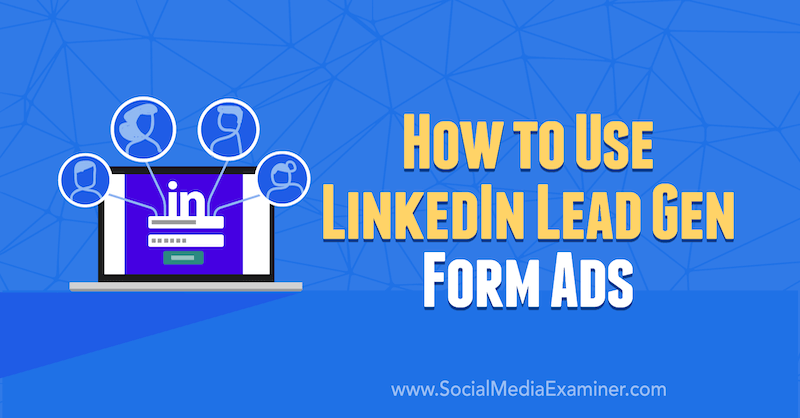
De ce să folosiți anunțurile LinkedIn Lead Gen Form?
Anunțuri LinkedIn sunt scumpe, așa că doriți să faceți tot posibilul pentru a menține performanța ridicată și costurile scăzute. De fiecare dată când trimiteți pe cineva către o pagină de destinație, introduceți o mulțime de pași și adăugați fricțiuni care vă pot reduce rata de conversie globală. Anunțurile de tip lead lead LinkedIn vă pot ajuta să reduceți fricțiunea și să obțineți cele mai mari rate de conversie posibile.
LinkedIn face mai ușor pentru oameni să devină un potențial prin completarea câmpurilor din formularul de generare a potențialului cu datele lor personale. Tot ce trebuie să facă este să lovească Trimite.
Pentru a afla cum să configurați anunțuri de tip lead lead LinkedIn, citiți articolul de mai jos pentru o prezentare ușoară sau urmăriți acest videoclip:
# 1: Creați o campanie LinkedIn
Anunțurile din formularul principal pot funcționa fie cu anunțuri InMail sponsorizate, fie cu anunțuri de conținut sponsorizate. Pentru acest exemplu, îl vom crea ca conținut sponsorizat.
Pentru a accesa tabloul de bord LinkedIn Ads, faceți clic pe Reclama în colțul din dreapta sus al ecranului. Dacă nu vedeți pictograma respectivă, faceți clic pe Work și selectați Marketing Solutions.
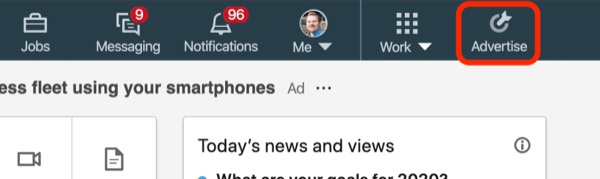
Veți vedea apoi o listă a tuturor conturilor dvs. Faceți clic pe grupul de campanii pe care doriți să îl utilizați, apoi faceți clic pe Creați campanie în colțul din dreapta sus al paginii.
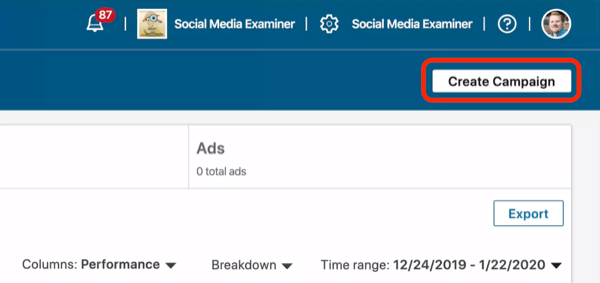
Pentru Obiectivul campaniei LinkedIn, selectați Lead Generation.
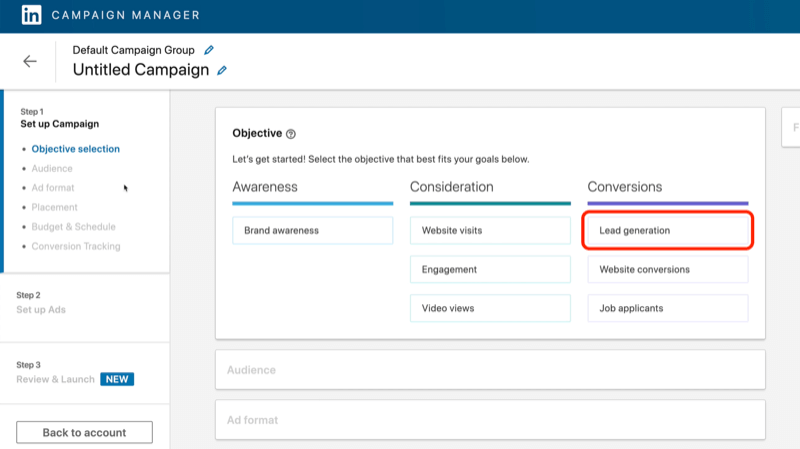
# 2: Configurați-vă direcționarea
Următorul pas este să selectați-vă publicul.
În acest caz, dorim să vizăm specialiștii în marketing social media, așa că derulați în jos la Atributele publicului și selectați Experiența locului de muncă> Abilitățile membrilor.
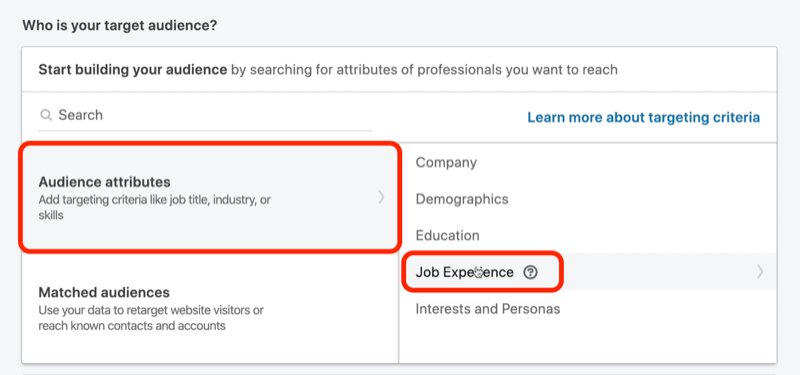
În caseta de căutare, tastați „social media” și vedeți ce abilități de membru sunt disponibile.
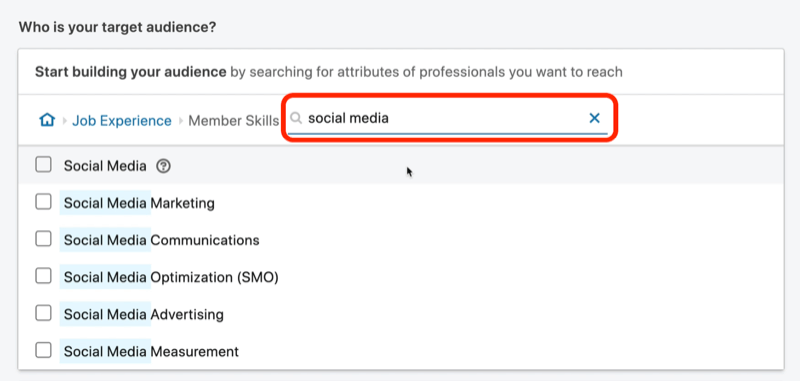
Pentru această campanie, vom selecta Social Media Marketing, Social Media Optimization, Social Media Advertising și Social Media Measurement, deoarece acestea sunt abilități excelente de vizat.
După ce ați făcut selecțiile, puteți vedea dimensiunea publicului țintă în partea dreaptă a acestui ecran.
Dimensiunea publicului de mai jos este destul de mare. Îmi plac publicul care este între aproximativ 20.000 și 80.000 de oameni, dar acest lucru funcționează ca un exemplu.
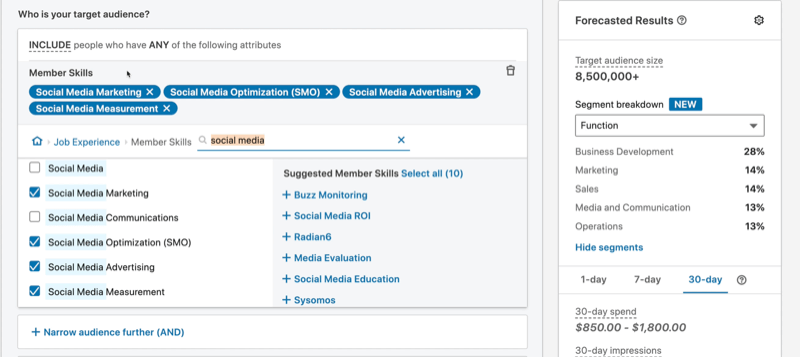
De asemenea, debifez întotdeauna caseta de selectare Activare extindere public selectată în mod implicit de LinkedIn. Nu vreau ca LinkedIn să-mi încurce publicul cu nimic; Vreau să folosească exact ceea ce le-am dat.
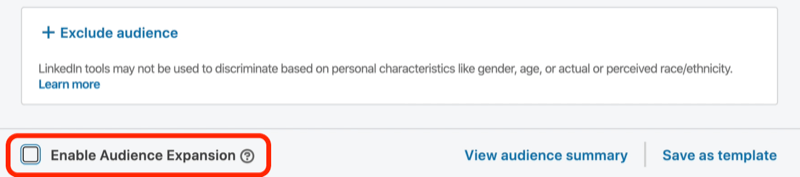
# 3: Alegeți formatul de anunț, bugetul și programul
Pentru formatul de anunț, puteți alege un singur anunț imagine, un anunț carusel (în care aveți mai multe imagini în același anunț), conținut sponsorizat video sau anunț cu mesaj. Să mergem cu un singur anunț imagine.
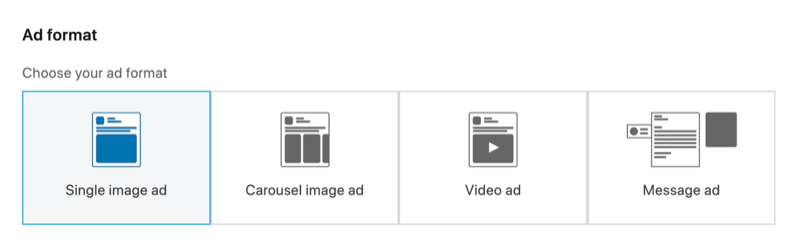
Apoi, derulați în jos la opțiunile de buget și programare. Vă recomandăm să schimbați tipul de sumă licitată din sumă licitată automată în cost pe clic (CPC).
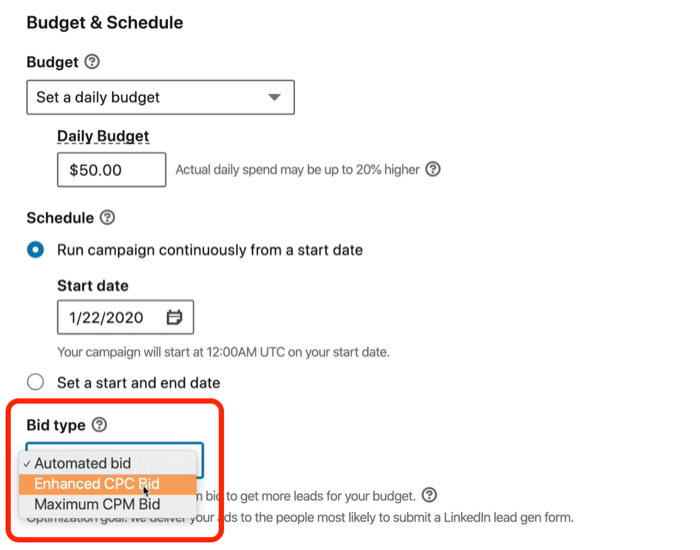
De asemenea, debifați caseta pentru Optimizarea clienților potențiali. Nu vreau ca LinkedIn să ia decizia cu privire la cine este mai probabil să se convertească. Vreau o linie de bază la nivel.
Acum introduceți o sumă licitată. Dacă aveți un buget limitat, încercați să setați o sumă licitată prea mică, cum ar fi 2 USD. LinkedIn va reveni apoi la dvs. cu roșu și vă va spune: „Oferta dvs. trebuie să fie cel puțin X”. Dacă setați suma dvs. licitată la suma respectivă (4,50 USD în acest caz) și îți poți cheltui întregul buget, știi că ai cel mai mic CPC și cost per lead posibil pe LinkedIn. Îmi place această abordare pentru a începe cu. Dacă nu obțineți suficient trafic, puteți reveni oricând și îl puteți mări.
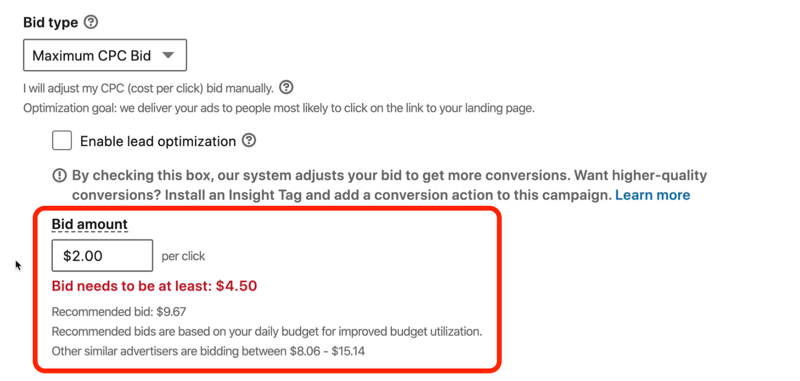
Înainte de a părăsi acest ecran, dați campaniei dvs. un nume semnificativ, astfel încât să puteți înțelege dintr-o privire ceea ce face contul dvs. Modul meu preferat de a denumi campaniile este de a le structura după formatul de anunț pe care îl folosesc, obiectivul și publicul.
În acest caz, pentru că folosim conținut sponsorizat, începeți cu „SC”, adăugați un separator și identificați obiectivul („LGF” pentru formele de generare de plumb). Apoi descrieți publicul („Abilități SMM” pentru abilitățile de marketing pe rețelele sociale) și locația (SUA). Acum avem un nume de campanie care descrie cine este acest public și cum și de ce îi vizăm.
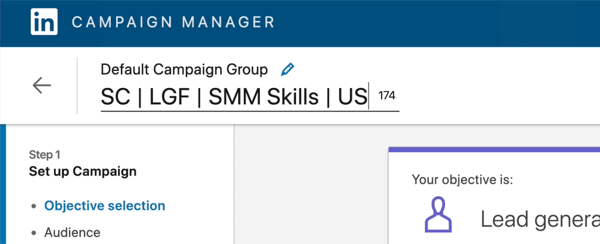
Când ați terminat, faceți clic pe Următorul pentru a trece la crearea anunțului în sine.
# 4: Creați anunțul dvs. de formular de generație principală LinkedIn
În pagina următoare, dați clic pe Creați un anunț nou.
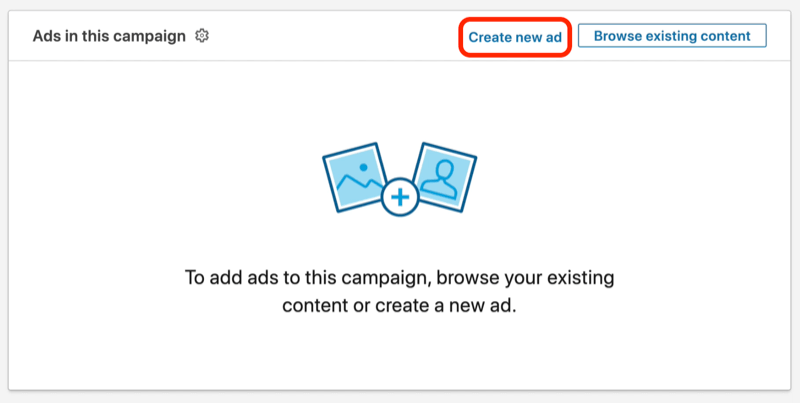
Acum sunteți gata să alegeți reclama dvs. publicitară. În cazul conținutului sponsorizat, câmpul Denumiți acest anunț este opțional, dar de obicei îmi place să îl denumesc cu data la care lansez anunțul sau ceva care mă va ajuta să înțeleg diferența față de acest anunț alții.
Apoi, săriți în jos la câmpul URL de destinație și introduceți adresa URL a paginii de destinație. LinkedIn va completa automat titlul și descrierea din pagina de destinație. Titlul este extras din titlul paginii SEO și descrierea este de fapt meta descrierea dvs. din pagină. Este interesant de observat că această descriere nu apare niciodată, astfel încât să puteți pune orice doriți aici sau să o ștergeți. Nu contează literalmente.
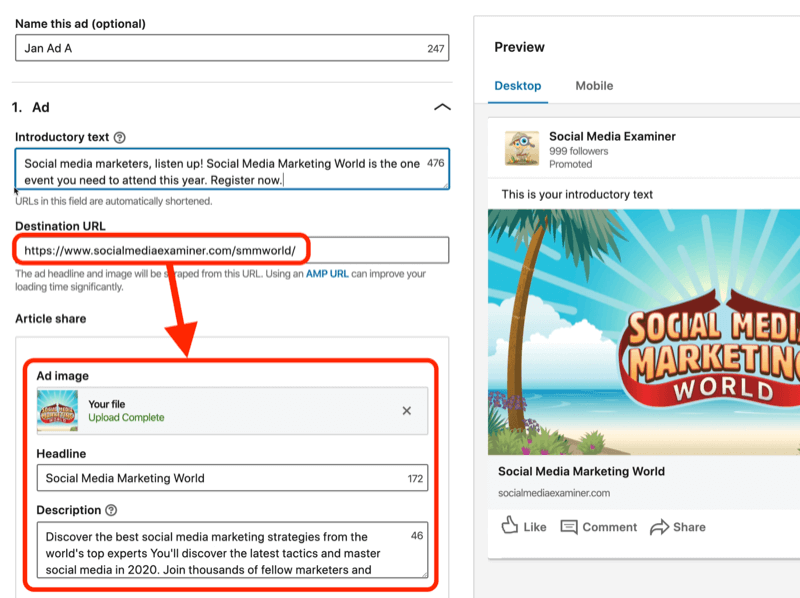
Textul introductiv este cel mai important și trebuie să fie convingător. Pentru acest exemplu, vom vorbi despre motivul pentru care este o idee minunată să veniți în Social Media Marketing World: „Social Media Marketers, ascultați. Social Media Marketing World este singurul eveniment la care trebuie să participați anul acesta. Înregistrează-te acum."
Pentru titlu, descrieți oferta sau ceea ce primesc oamenii (în acest caz, „Top Social Media Conference”). În general, pun acest lucru între paranteze drepte și apoi îi dau numele.
Din nou, așa cum am menționat, nu contează ce ați pus pentru descriere, deoarece nimeni nu o va vedea vreodată.
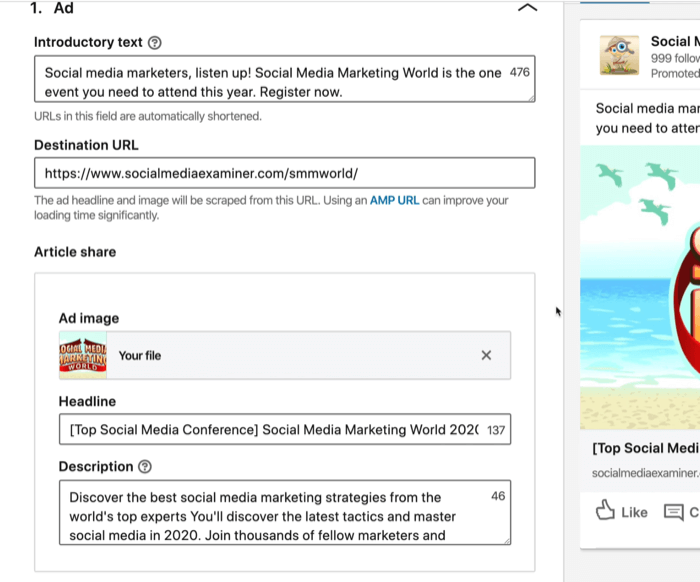
Dacă îți place imaginea pe care LinkedIn a extras-o direct de pe site-ul tău, o poți păstra. În caz contrar, faceți clic pe X și încărcați o imagine nouă. Dimensiunea optimă a imaginii este de 1200 x 627 pixeli. După ce vă încărcați imaginea, anunțul va trece la materialul potrivit.
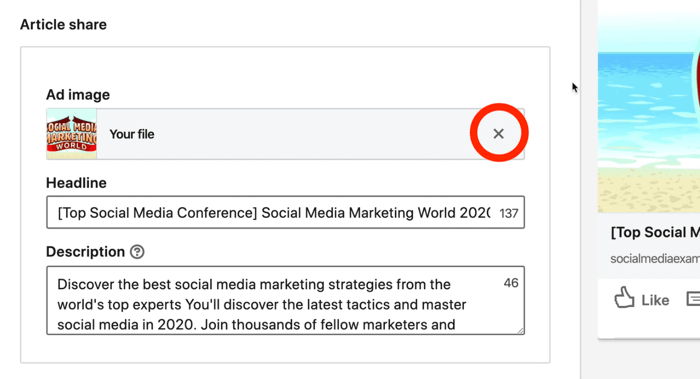
Notă: Pentru dvs., experții în reclame Facebook - Nu vă faceți griji, LinkedIn nu are nimic asemănător regulii de text de 20%. Puteți pune orice doriți în imagine atâta timp cât nu este ofensator.
Obțineți instruire în marketing YouTube - online!

Doriți să vă îmbunătățiți implicarea și vânzările cu YouTube? Apoi, alăturați-vă celei mai mari și mai bune adunări de experți în marketing YouTube, pe măsură ce împărtășesc strategiile lor dovedite. Veți primi instrucțiuni live pas cu pas axate pe Strategia YouTube, crearea de videoclipuri și anunțurile YouTube. Deveniți eroul de marketing YouTube pentru compania și clienții dvs. pe măsură ce implementați strategii care obțin rezultate dovedite. Acesta este un eveniment de instruire online live de la prietenii dvs. de la Social Media Examiner.
CLICK AICI PENTRU DETALII - VÂNZAREA ÎNCHEIE 22 SEPTEMBRIE!Acum sunteți gata să introduceți detaliile pentru formularul dvs. Aici puteți crea formularul care coboară din anunț, astfel încât cineva să îl poată completa chiar acolo. Puteți alege oricare dintre opțiunile standard ale LinkedIn pentru îndemnul dvs. (CTA). Deoarece acest anunț este destinat unei conferințe, aș putea selecta ceva de genul Aflați mai multe.
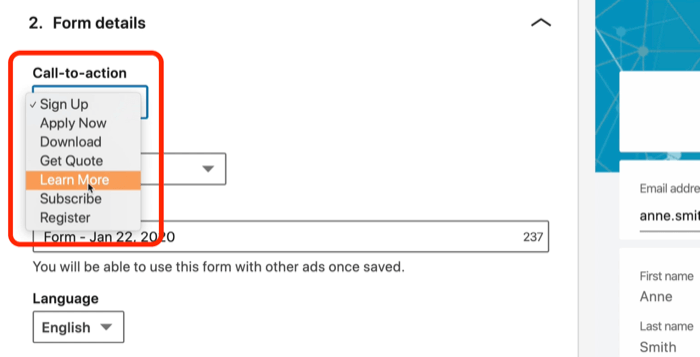
Creăm un formular nou, așa că lăsați Formularul setat la Creare nouă. Dar dacă ați creat anterior un formular pe care doriți să îl utilizați, îl puteți face aici și îl puteți aduce în anunț.
Apoi, introduceți un nume pentru formular și selectați limba dvs. Pentru titlu, utilizatorul a văzut deja copia originală a anunțului, așa că dorim să le reamintim ce vor să facă. Pentru acest exemplu, vom folosi „Alăturați-vă mii de specialiști în marketing din rețele sociale în martie!”
Sub Detalii, adăugați orice ar putea întări propunerea dvs. de valoare, astfel încât cineva ar dori să convertească. Vom folosi „Cei mai buni marketeri și difuzori de social media într-un singur loc! Obțineți sfaturi utile de la mai mult de 100 de profesioniști de top în domeniul social media din lume. "
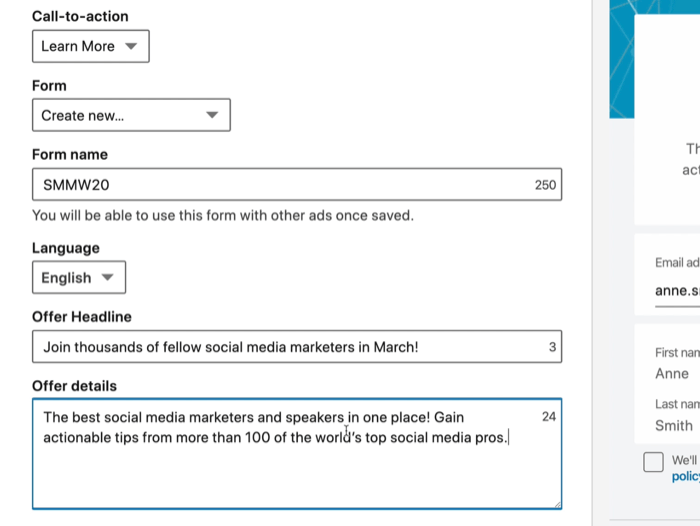
Apoi, adăugați adresa URL a politicii de confidențialitate. Acest lucru este necesar. Asigurați-vă că site-ul dvs. are o politică de confidențialitate și introduceți-l aici. Pentru câmpul Text privind politica de confidențialitate, poate avocatul sau avocatul dvs. intern au ceva ce doriți să puneți aici, dar nu trebuie să faceți acest lucru.
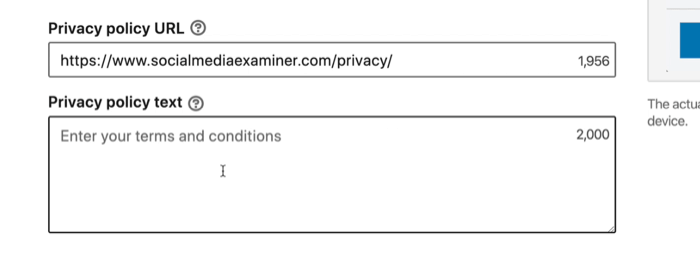
Urmează detalii despre clienți și întrebări personalizate. Aici puteți alege ce câmpuri merg în formular. Dacă formularul solicită date care sunt incluse în profilul LinkedIn al utilizatorului, LinkedIn va completa automat aceste date, facilitând completarea formularului de către persoana respectivă. În mod implicit, va solicita prenumele, prenumele și adresa de e-mail.
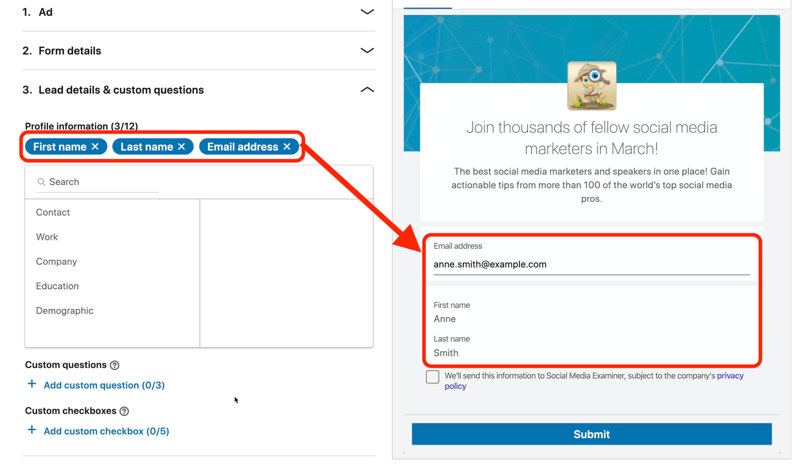
Adresa de e-mail inclusă implicit este adresa de e-mail de conectare a utilizatorului, care este adesea un e-mail personal. Dacă doriți să forțați utilizatorii să vă ofere adresa de e-mail de serviciu, faceți clic pe X pentru a elimina adresa de e-mail din formular. Apoi navigați la Contact și selectați e-mail de serviciu. Rețineți că solicitarea e-mailului de lucru va oferi un pic de frecare suplimentară, deoarece utilizatorii vor trebui să completeze manual acest câmp.
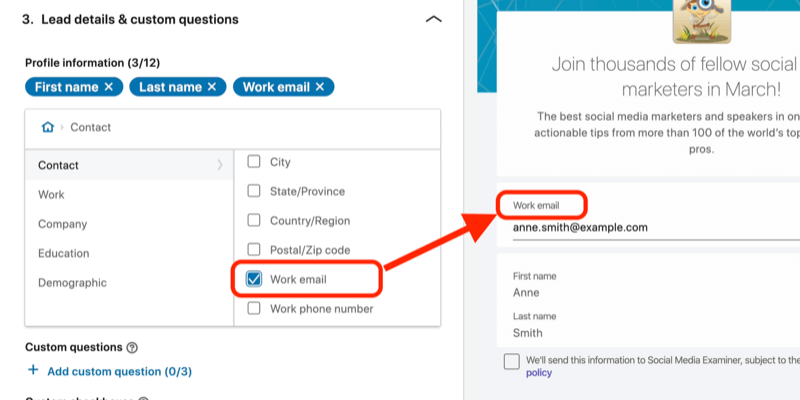
Dacă doriți să solicitați informații suplimentare, puteți adăuga întrebări personalizate și casete de selectare personalizate care se trec prin formular. Nu avem nevoie de niciunul în acest caz; vrem doar prenume, prenume și e-mail de serviciu.
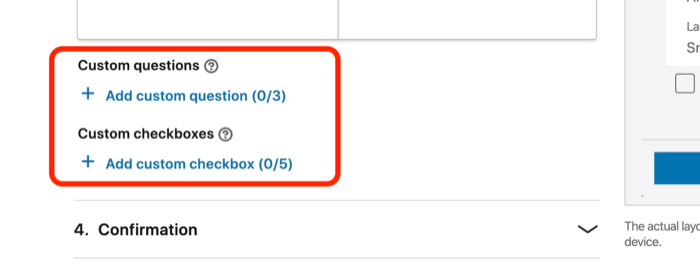
Apoi, veți ajunge la confirmare. În câmpul Mesaj, puteți include ceva de genul „Hei, mulțumesc, vom reveni la dvs.” sau „Vă vom trimite câteva informații” sau „Cineva vă va suna”.
De asemenea, îmi place să folosesc câmpul URL pagină de destinație, deoarece dacă cineva completează acest formular pe LinkedIn și are nu ați fost niciodată pe site-ul dvs., celelalte canale nu pot face niciun fel de reorientare sau de îngrijire în jurul lor. Îmi place să le arunc pe o pagină de destinație pe care să o pot urmări și controla.
S-ar putea să introduc o adresă URL a paginii de destinație care să ajungă la o pagină de mulțumire. Pentru acest exemplu, vom spune: „Vă mulțumim că ați contactat. Vă vom trimite acum detalii despre Social Media Marketing World în căsuța de e-mail! ” Pentru îndemnul la mesajul de mulțumire, vom folosi Aflați mai multe.
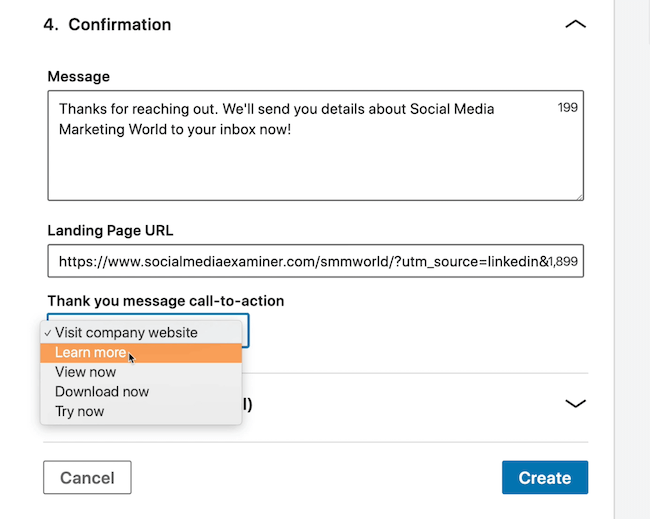
Dacă CRM-ul dvs. necesită câmpuri ascunse, faceți clic pe Câmpuri ascunse și adăugați ceva precum sursă, mediu, campanie, conținut - ceva de-a lungul acelor linii. Pentru că am inclus deja Parametrii UTM în adresa URL de confirmare, nu ne vom face griji în legătură cu acest lucru.
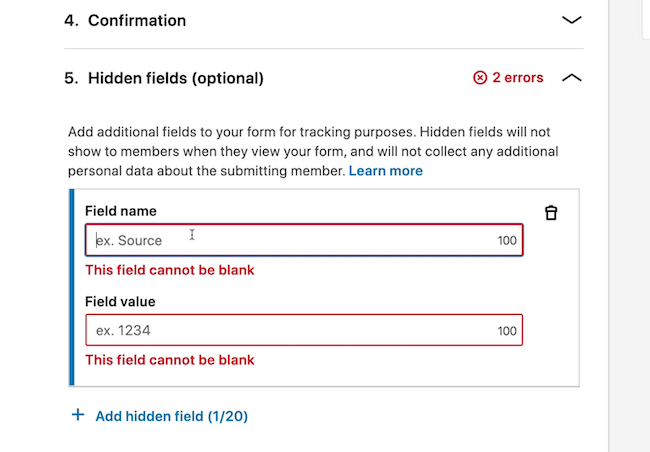
Când ați terminat de configurat formularul, dați clic pe Creați.
Acum puteți vedea că anunțul dvs. a fost creat și a fost creată și forma de generare a potențialului la care este atașat. Faceți clic pe butonul Următor pentru a continua.
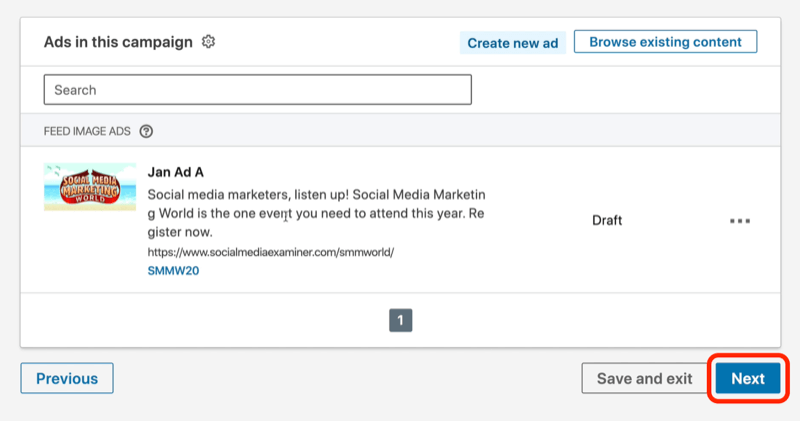
Acum faceți clic pe Lansare campanie.
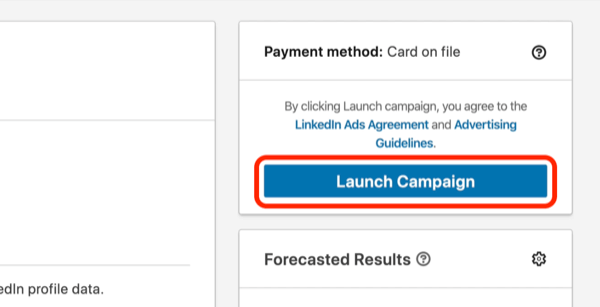
Dacă accesați campania de lansare, campania dvs. va fi trimisă în direct. Dacă nu sunteți încă pregătit pentru difuzarea campaniei dvs., reveniți la tabloul de bord și întoarceți starea campaniei de la Activ la Pauzat.
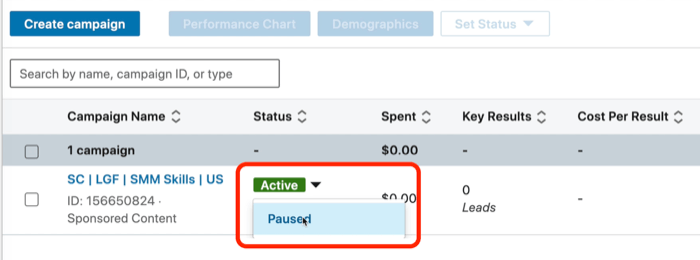
Acum aveți o campanie cu un formular de generare de clienți potențiali care rulează.
# 5: Descărcați-vă clienții potențiali
Odată ce începeți să generați clienți potențiali pe LinkedIn, trebuie să găsiți o modalitate de a le recolta.
Pentru a face acest lucru, faceți clic pe Activele contului și selectați formulare Lead Gen Forms în tabloul de bord al anunțurilor.
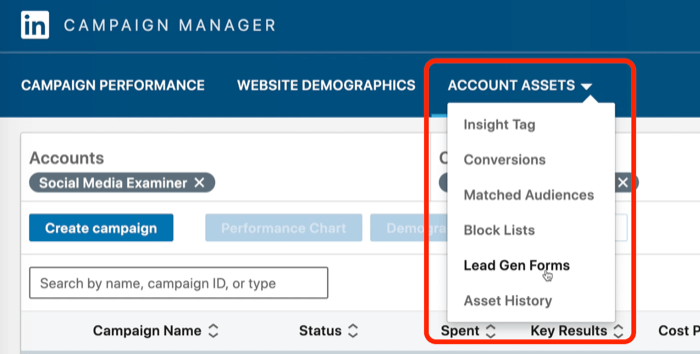
Acest formular nu are încă clienți potențiali, dar dacă da, puteți face clic pe pictograma cu trei puncte și selectați Descărcați clienții potențiali. Acest lucru vă va oferi un fișier CSV cu toate informațiile solicitate. Cu toate acestea, acest lucru ar necesita să mergeți în fiecare zi și să descărcați această foaie.
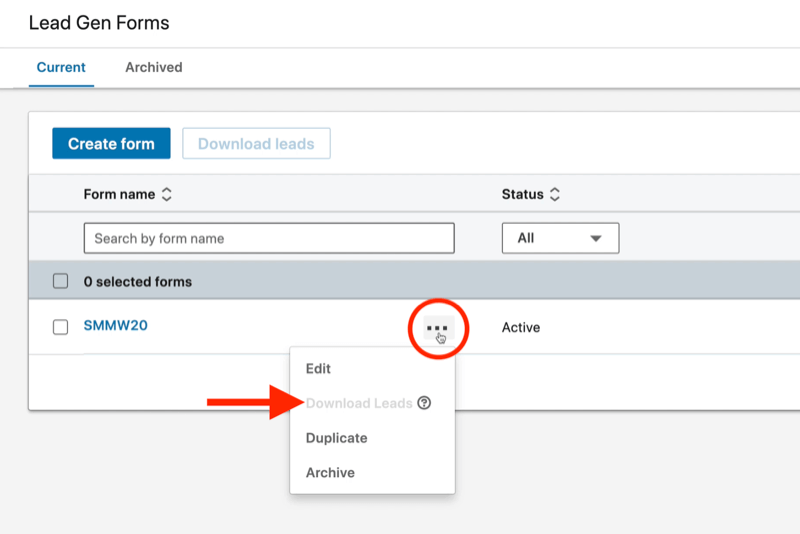
Dacă preferați să vă transmiteți clienții potențiali într-un alt sistem, utilizați una dintre integrările LinkedIn. Partenerii de integrare LinkedIn includ Salesforce, HubSpot, Eloqua, Marketo, LiveRamp și câțiva alții. Pentru a configura acest lucru, va trebui să accesați platforma partenerilor și să o integrați direct cu LinkedIn.
Dacă nu aveți unul dintre acești parteneri de integrare, îl puteți utiliza Zapier. Planul lui Zapier, de 20 USD pe lună, vă va oferi posibilitatea de a vă integra cu formularele de generare a potențialului pe LinkedIn și de a le transmite către orice sistem pe care vi-l puteți imagina.
Înțelegerea diferențelor dintre anunțurile din formularul Lead Lead LinkedIn și trimiterea utilizatorilor pe o pagină de destinație
Având toate avantajele anunțurilor LinkedIn din formularul de generare de clienți potențiali, este posibil ca acestea să nu fie totuși cea mai bună modalitate de a genera clienți potențiali. Să ne uităm la diferențele dintre difuzarea de anunțuri în formă de generație de clienți potențiali vs. trimiterea utilizatorilor la o pagină de destinație, astfel încât să puteți stabili care este cel mai potrivit pentru obiectivul dvs.
Anunțurile în formă de generație de plumb sunt excelente pentru conversia oamenilor. Dacă obiectivul dvs. este de a obține cât mai multe nume ale publicului dvs. țintă posibil în baza de date pentru a fi hrănite, anunțurile cu formă de generație principală sunt de departe cea mai bună modalitate de a face acest lucru.
Cu toate acestea, uneori veți avea probleme cu calitatea clienților potențiali în care cineva nu își amintește că a completat formularul. Dacă obiectivul dvs. este să faceți o impresie puternică - poate că această persoană este o perspectivă de mare valoare cu care doriți să faceți afaceri și să vă înscrieți la oferte mari - poate că doriți să o trimiteți la pagina dvs. de destinație.
Un mod în care îmi place să folosesc formulare de generare de plumb este să testez rezultatele conversiilor pe care le obține pagina de destinație. Să presupunem că lansăm o ofertă pe pagina de destinație și printr-un formular de generare de clienți potențiali (unde omitem pagina de destinație). Dacă ratele noastre de conversie sunt semnificativ diferite între cele două, știm că singura diferență este modul în care am prezentat lucrurile pe pagina de destinație. Acesta este un test bun pentru a rula dacă pagina dvs. de destinație este în cale.
Când trimiteți trafic către pagina dvs. de destinație, puteți redirecționa traficul respectiv prin Facebook și Google sau orice alt canal pe care executați retargeting, ceea ce este foarte puternic. De asemenea, puteți urmări traficul respectiv cu parametri UTM sau alți parametri de urmărire în adresele URL, care nu ați fi în măsură să faceți dacă ați rula tot traficul prin formularele de generare a plumbului LinkedIn.
Concluzie
Utilizarea unui formular de generare de clienți potențiali într-o campanie publicitară de conținut sponsorizat de LinkedIn oferă o modalitate excelentă de a colecta cele mai relevante informații de la potențiali. Testați anunțurile LinkedIn din formularul de generație de clienți potențiali și vedeți dacă acestea sunt cel mai bun mod de a genera clienți potențiali sau dacă obțineți rezultate mai bune prin trimiterea de oameni către o pagină de destinație.
Tu ce crezi? Ați încercat anunțuri LinkedIn în formă de clienți? Cum au evoluat pentru tine? Împărtășiți-vă gândurile în comentariile de mai jos.
Mai multe articole despre anunțurile LinkedIn:
- Descoperiți patru greșeli publicitare pe LinkedIn și aflați cum să le evitați.
- Aflați cum să analizați performanța anunțurilor dvs. LinkedIn.
- Aflați cum să creați anunțuri de conținut sponsorizate de LinkedIn.



